大白菜如何分区新的2t硬盘
- 编程技术
- 2025-02-19 07:37:46
- 1
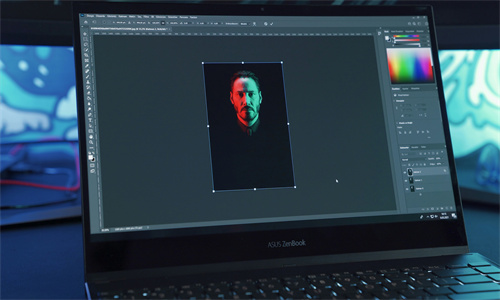
将2TB硬盘分区给大白菜(假设您指的是Linux发行版“大白菜”)时,您可以使用多种工具,如`fdisk`、`parted`或者图形界面工具如GParted。以下是用`...
将2TB硬盘分区给大白菜(假设您指的是Linux发行版“大白菜”)时,您可以使用多种工具,如`fdisk`、`parted`或者图形界面工具如GParted。以下是用`fdisk`进行分区的步骤:
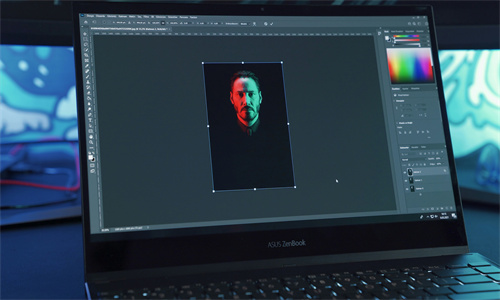
1. 打开终端:
在大白菜系统中,打开终端。
2. 检查硬盘:
使用`lsblk`命令查看硬盘和现有分区的情况。
```bash
lsblk
```
3. 创建分区:
使用`fdisk`命令来创建新的分区。首先选择您要分区的硬盘,例如 `/dev/sda`。
```bash
sudo fdisk /dev/sda
```
4. 选择操作:
在`fdisk`的提示符下,输入`n`来创建一个新的分区。
5. 选择分区类型:
输入`p`来创建一个主分区。
6. 指定分区大小:
按Enter键接受默认的起始扇区,然后输入`+2T`来创建一个2TB的分区。
7. 选择分区编号:
按Enter键接受默认的分区编号。
8. 创建分区表:
输入`w`来写入分区表并退出`fdisk`。
9. 格式化分区:
使用`mkfs.ext4`(或其他您选择的文件系统)来格式化新创建的分区。
```bash
sudo mkfs.ext4 /dev/sda1
```
10. 挂载分区:
创建一个挂载点,然后将分区挂载到该点。
```bash
sudo mkdir /mnt/new_partition
sudo mount /dev/sda1 /mnt/new_partition
```
11. 编辑挂载点(可选):
为了在系统启动时自动挂载分区,您需要编辑`/etc/fstab`文件。
```bash
sudo nano /etc/fstab
```
在文件末尾添加以下行:
```
/dev/sda1 /mnt/new_partition ext4 defaults 0 0
```
保存并关闭文件。
完成以上步骤后,您的2TB硬盘分区就已经成功创建并挂载到系统中了。如果您需要创建多个分区,可以在`fdisk`中重复上述步骤来创建更多的分区。
本文链接:http://xinin56.com/bian/653155.html
上一篇:健峰培训怎么样
下一篇:如何查看进程是否被扫描